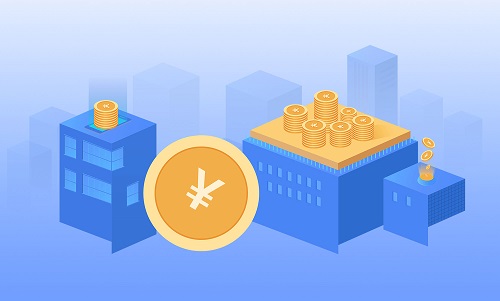手机锁屏密码忘记了怎么解锁
忘记锁屏密码处理方法:
情况一:忘记锁屏密码但可以使用指纹或面部解锁手机
1、在输入密码界面连续输错5次锁屏密码,弹出“手机已锁定”后,可点击屏幕上的“忘记密码”(若是设置的图案密码,5次错误密码需至少4个点且每次输入的密码均不同);

注:若使用FBE加密技术的机型则需到客户服务中心解锁。
2、点击忘记密码后使用密保修改锁屏密码
注:两个密保都需输入正确才可修改锁屏密码;
3、查找手机版本4.1之前:若密保忘记需进入云服务开启查找手机后,进入手机设置--系统管理/更多设置--备份与重置/恢复出厂设置--清除所有数据--立即清除--输入帐户密码清除数据,清除数据解密后,重新进入手机设置锁屏密码
查找手机版本4.1及之后:就算执行了清除数据指令,进入手机后,还是需要输入账号的密码;
情况二:忘记锁屏密码也无法使用指纹或面部解锁手机
1、在输入密码界面连续输错5次锁屏密码(若是设置的图案密码,5次错误密码需至少4个点且每次输入的密码均不同)
2、弹出“手机已锁定”后,可点击屏幕上的“忘记密码” ,输入密保修改锁屏密码;
注:部分使用FBE加密技术的机型无“忘记密码”选项,不支持使用密保问题验证解锁,需联系客户服务中心工作人员进行解锁。
注:若忘记了锁屏密码密保,可以携带身份证、购机发票到客户服务中心解锁处理。
注:无法通过密保找回锁屏密码,可以通过查找手机发送清除数据指令(手机数据会全部被删除),若未开启查找手机功能,则建议携带手机前往客户服务中心处理。
如果您使用的是 手机,若您确认遗忘自己的手机密码且需要解锁,我们可以帮助您将手机强制恢复出厂设置。但是手机中的数据也会被清除,且无法恢复,建议您再回忆一下是否通过云备份或其他方式备份过手机数据。也建议您再仔细回忆一下是否自己设置/修改了密码,如果确定无法回忆起密码,需要进行强制恢复出厂设置,请您按照以下步骤操作:
a. 手机处于关机状态,且不连接USB线,同时按住电源键和音量上键手机震动后稍等5秒,进入Recovery模式。
温馨提醒:Mate 30 Pro、Mate 30 RS与Mate 30E Pro无实体音量键,在手机开机振动后,连续按电源键5次进入Recovery模式。
b. 通过按音量上下键,选择清除数据,按电源键确认(部分产品支持Recovery触屏操作,可以通过触屏点击进行选择操作);
c. 通过按音量上下键,选择恢复出厂设置,按电源键确认;
温馨提醒:部分机型恢复出厂设置前需要输入”yes“进行二次确认,您可以根据相关提示完成。
d. 恢复出厂设置完成后,手机会返回Recovery界面,此时请您点击重启设备。
温馨提醒:
如果重启后进入激活界面,这是因为您开启了查找我的手机功能,输入正确的 帐号密码即可正常进入系统。如果您将 帐号的密码忘记了,请您点击找回密码尝试找回。如果之前的 帐号已注销,(由于 帐号一经注销,所有的数据都会被删除,无法恢复)会导致无法登录 帐号重新使用手机,建议您携带购机发票前往 客户服务中心处理。
如果您登录了谷歌帐户,强制恢复出厂设置后开机会要求验证您的帐户密码,请您输入之前登录的账户密码即可正常开机,如果您忘记了谷歌账户密码,请您按照忘记密码步骤恢复您的谷歌帐户详细信息。
手机出于对用户隐私安全保护考虑,数据都是通过锁屏密码基于不可逆转的算法进行加密过的,没有预留后门,一旦手机在本地设置了锁屏密码,手机内的所有信息将随着锁屏密码的设置而进行加密保护, 手机确实不具备自动设置密码/自动修改密码的功能,作为手机生产厂商也无权以任何方式强制破解用户的密码,否则将无法保障消费者的隐私和信息安全。我们对于此情况深感抱歉,请您谅解。
如果您使用的是 手机,您忘记了锁屏密码无法解锁,请按照以下方法尝试解决:
1.确认是否密码被更改:可能手机被其他人更改了锁屏密码,建议您确认是否被身边的人更改了密码。
2.确认是否使用了隐私空间:如果您主用户和隐私空间设置的密码类型不同,从哪个界面锁屏就会显示对应的密码类型,请输入对应的密码尝试进入系统。
提示:如果您只是忘记了隐私空间,可以进入主空间。
3.请确认是否开启了多用户:如果您所在的锁屏界面为子用户界面,使用主用户密码则无法解锁,建议您切换到主用户后尝试解锁,切换方法:点击多用户头像切换。
4.恢复出厂设置:如果您确认遗忘自己的手机密码,需要解锁,我们可以帮助您将手机强制恢复出厂设置。但是手机中的数据也会被清除,且无法恢复,因此建议您再回忆一下可能设置的密码。
如果确定无法回忆起密码,建议按照以下步骤进行恢复出厂设置:
a. 手机关机状态下(不插USB线),同时按住电源键和音量上键约15秒或直到出现Recovery界面时放开电源键和音量上键。
怎么取消手机锁屏密码?
一、设置
打开手机,点击桌面上的“齿轮”图标,进入“设置”。如下图:
二、密码
进入“设置”选项后,在弹出的菜单里找到“指纹、面部与密码”选项。如下图:
三,关闭锁屏密码
点击进入“指纹、面部与密码”选项以后,在弹出的界面里选择“关闭锁屏密码”。如下图:
点击“关闭锁屏密码”选项后,会弹出“清除指纹数据”的提示,部分手机带有指纹解锁功能,用户要先设置密码之后才能设置指纹解锁,如果取消了密码,也会同时禁用指纹解锁功能,且还会删除指纹数据。如下图:
点击“继续”即可。此外,关闭锁屏密码时,还需要再次验证“锁屏密码”,如果用户不知道正确的锁屏密码,就无法关闭锁屏密码。如下图:
如果关闭之后,想要再次开启,可重复上述操作,启用锁屏密码即可,启用锁屏密码后,可再次设置指纹解锁功能(因为开启了指纹解锁功能,如果用户开启了面部识别功能,在关闭锁屏密码时,同样会自动清除面部识别解锁数据)。
题外话:如果用户使用指纹解锁和面部识别功能为解锁方式。
需要使用锁屏密码进入指纹识别选项。
将指纹锁的开关关闭,如果开启了“面部识别”功能。
需要点击“面部识别”,将“解锁”关闭掉,这样就可以全部关掉锁屏密码了,不过一般情况下不需要这样关闭,在关闭锁屏密码的时候,会自动关闭“已开启”的指纹识别和面部识别功能,使用这两个功能的前提是“设置、开启锁屏密码”。
怎么解锁六位数的手机密码
1、方法一:进入Recovery模式.这个方法其实是最简单的一种,对于大部分的安卓手机来说都适用。
2、在进行这项操作之前,你只需要将手机关机,然后在重新开机的时候按下音量+或者—(不同品牌手机或许有所区别),同时按住电源键,即可进入传说中的Recovery模式。
3、进入Recovery模式选择恢复出厂恢复后重启手机 笔者此次用的是华为荣耀3C,非常轻易的就进入了这一模式,进入后选择两清——执行“wipe data/factory reset”(中文一般为清除数据)和“wipe cache partition”(中文一般为清除缓存)两项即清除所有缓存和设置。
4、清理完成后再重启(reboot system now)一下手机,开机之后你就会发现密码已经被清除了。
5、这个方法非常简单,相信经常搞机的朋友应该都有所了解。
6、 值得注意的是,双清之后手机中的很多资料也会丢失,因此,经常保持备份的习惯是有必要的,或者你可以尝试下下面的方法。
7、 方法二:巧用刷机软件 下面要介绍的这个方法也十分的简单,目前应用市场上有不少刷机软件,如刷机精灵、安卓刷机专家等等,这些软件都大同小异,操作也是十分简单,不仅破解密码十分方便,刷ROOM包也是如此。
8、而笔者此次用的是刷机精灵,在刷机之前,还是提醒大家先备份,而下面就以这个软件为例进行介绍吧!将手机用数据线连接到电脑,安装好驱动后打开USB调试连接刷机精灵。
9、在上面截图画红框的实用工具位置,点开后你会发现有不少选项可以选择。
10、按照图中所示的步骤,单击使用清除锁屏密码的工具,你会发现瞬间你的设备就已经成功清除锁屏密码,既不需要重启也不会丢失资料。
11、值得一提的是,如果你发现密码锁屏界面还在,那也没关系,随便输入就可以进入,进去之后就赶紧换一个你熟悉的密码吧!。